PowerPointでサイズの横向きスライドを作成したいけれど、どうすれば良いのか分からないという方へ。この記事では、初心者の方でも分かりやすく、ステップバイステップでその方法を解説します。パソコンやスマホに不安がある方も、安心して進められる内容になっていますので、ぜひ最後までご覧ください。
なぜサイズの横向きスライドが必要なのか?
例えば、学校のレポートやお知らせ、チラシなどを作成する際、サイズの横向き(ランドスケープ)で作成することがあります。これにより、印刷時に余白が少なく、見やすいレイアウトに仕上げることができます。
PowerPointでサイズの横向きスライドを作成する方法
PowerPointを開く
まず、PowerPointを起動し、新しいプレゼンテーションを作成します。
「デザイン」タブを選択
画面上部のメニューから「デザイン」タブをクリックします。
「スライドのサイズ」を選択
「デザイン」タブ内の「スライドのサイズ」ボタンをクリックします。
「ユーザー設定のスライドのサイズ」を選択
表示されるメニューから「ユーザー設定のスライドのサイズ」を選択します。
サイズをに設定
「スライドのサイズ」ダイアログボックスが表示されます。「スライドのサイズ」のドロップダウンメニューから「(210×297mm)」を選択します。
向きを「横」に設定
同じダイアログボックス内で、「向き」の設定を「横」に変更します。
「OK」をクリック
設定が完了したら、「OK」ボタンをクリックします。
コンテンツの調整
設定後、スライドの内容が新しいサイズに合わせて調整されます。必要に応じて、テキストや画像の位置を微調整してください。
よくある質問や疑問
Q1: サイズのスライドを作成すると、印刷時にズレが生じることがあります。どうすれば良いですか?
サイズのスライドを作成した後、印刷時にズレが生じることがあります。これは、プリンターの設定や用紙の種類によるものです。印刷前にプリンターの設定を確認し、用紙サイズがに設定されていることを確認してください。また、印刷プレビューでズレがないか確認することをおすすめします。
Q2: PowerPointで作成したサイズのスライドをPDFとして保存する方法はありますか?
はい、PowerPointで作成したサイズのスライドをPDFとして保存することができます。ファイルメニューから「名前を付けて保存」を選択し、保存先とファイル名を指定します。その後、ファイルの種類を「PDF」に設定し、「保存」をクリックします。これで、サイズのPDFファイルが作成されます。
Q3: 他のサイズのスライドを作成する方法はありますか?
はい、PowerPointでは以外にもさまざまなサイズのスライドを作成することができます。「ユーザー設定のスライドのサイズ」ダイアログボックスで、幅と高さを自由に設定することができます。例えば、名刺サイズやポスターサイズなど、用途に応じたサイズを設定してみてください。
今すぐ解決したい!どうしたらいい?
いま、あなたを悩ませているITの問題を解決します!
「エラーメッセージ、フリーズ、接続不良…もうイライラしない!」
あなたはこんな経験はありませんか?
✅ ExcelやWordの使い方がわからない💦
✅ 仕事の締め切り直前にパソコンがフリーズ💦
✅ 家族との大切な写真が突然見られなくなった💦
✅ オンライン会議に参加できずに焦った💦
✅ スマホの重くて重要な連絡ができなかった💦
平均的な人は、こうしたパソコンやスマホ関連の問題で年間73時間(約9日分の働く時間!)を無駄にしています。あなたの大切な時間が今この悩んでいる瞬間も失われています。
LINEでメッセージを送れば即時解決!
すでに多くの方が私の公式LINEからお悩みを解決しています。
最新のAIを使った自動応答機能を活用していますので、24時間いつでも即返信いたします。
誰でも無料で使えますので、安心して使えます。
問題は先のばしにするほど深刻化します。
小さなエラーがデータ消失や重大なシステム障害につながることも。解決できずに大切な機会を逃すリスクは、あなたが思う以上に高いのです。
あなたが今困っていて、すぐにでも解決したいのであれば下のボタンをクリックして、LINEからあなたのお困りごとを送って下さい。
ぜひ、あなたの悩みを私に解決させてください。
まとめ
PowerPointでサイズの横向きスライドを作成する方法は、以下の手順で行うことができます。
- PowerPointを開く
- 「デザイン」タブを選択
- 「スライドのサイズ」を選択
- 「ユーザー設定のスライドのサイズ」を選択
- サイズをに設定
- 向きを「横」に設定
- 「OK」をクリック
- コンテンツの調整
これで、サイズの横向きスライドが作成できます。印刷やPDF保存など、目的に応じて活用してください。
他にも疑問やお悩み事があれば、お気軽にLINEからお声掛けください。

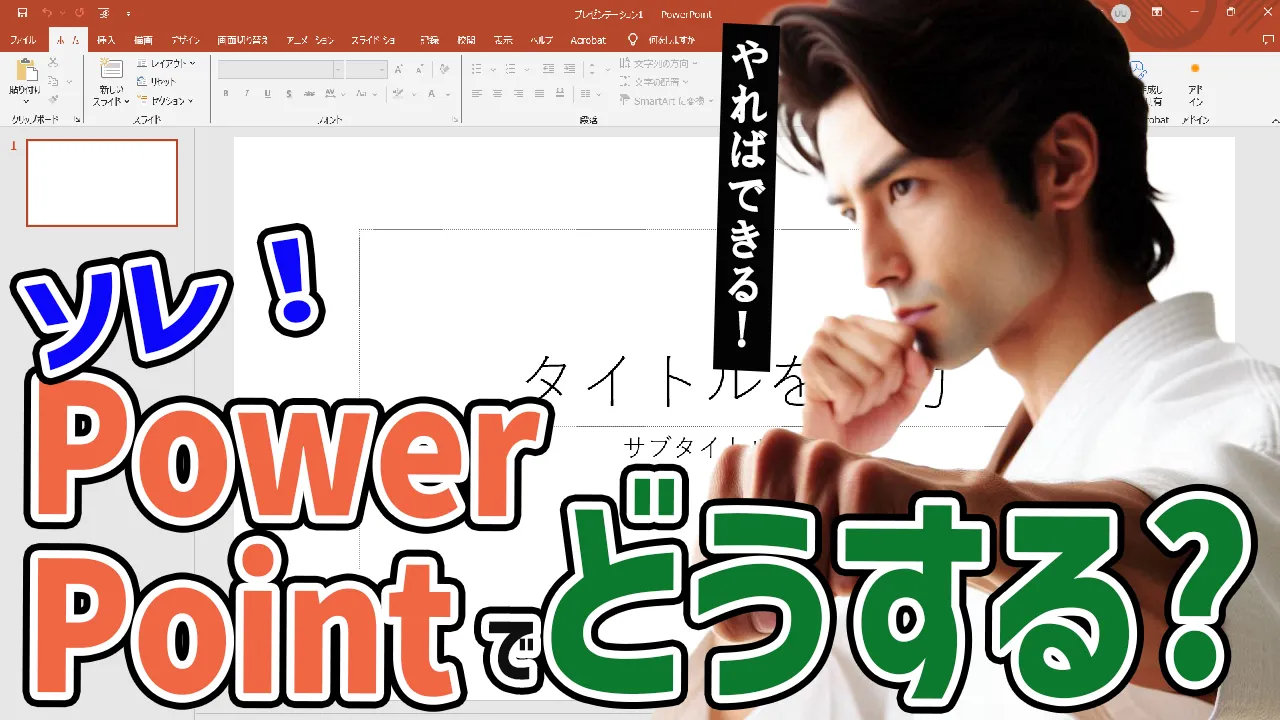
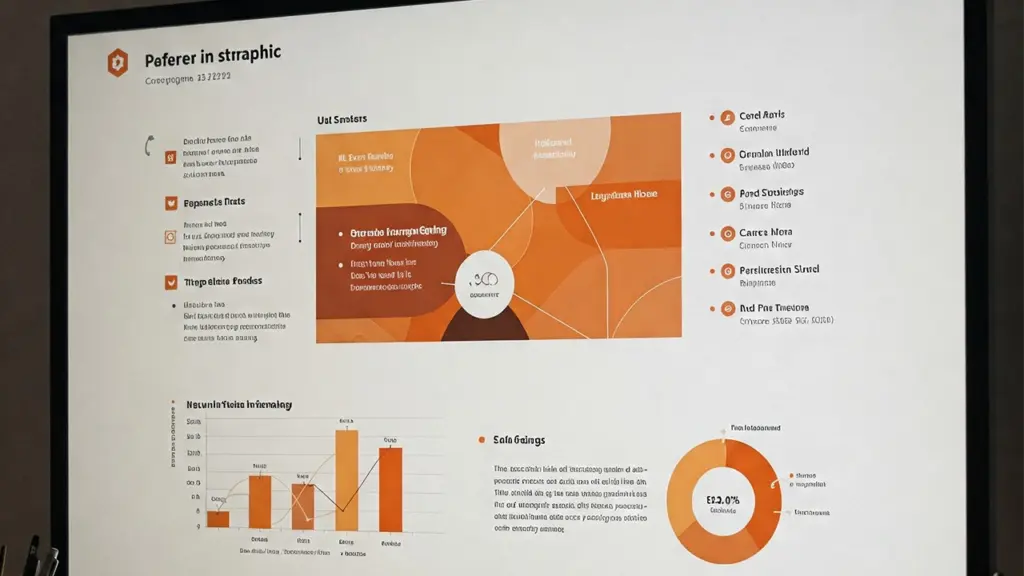



コメント